На чтение 8 мин. Просмотров 2.3k. Опубликовано 22.08.2018 Обновлено 27.12.2018
Мобильные устройства под управлением ОС Android давно не считаются атрибутом роскоши, они являются самыми востребованными и продаваемыми. Платформа характеризуется обширными возможностями кастомизации, приятным интерфейсом и доступностью. Но пользователи таких девайсов нередко интересуются, как увеличить память на андроиде, ведь при активном использовании она заканчивается.

Содержание
- Общая информация
- Основные способы расширения
- Встроенные функции
- Очистка файлов кэша
- Установка внешних носителей
- Увеличение объема ОЗУ
- Полезные сведения
Общая информация
Не секрет, что еще несколько лет назад 4 гигабайта внутренней памяти и 512 МБ памяти ОЗУ вполне хватало для решения среднестатистических задач. А устройства, имеющие 8 ГБ ПЗУ и 1 гигабайт оперативного хранилища тогда относились к флагманским. Однако на сегодняшний день такие параметры встречаются очень редко, что объясняется ростом запросов пользователей. Ведь даже самые доступные смартфоны имеют не меньше 16 гигабайт внутреннего накопителя, а более продвинутые — 32−64 ГБ. Конечно же, на рынке можно найти модели с меньшими объемами, но покупать их просто нет смысла.
Пытаясь найти золотую середину между соотношением памяти ПЗУ и ОЗУ, необходимо руководствоваться такими критериями:
- 1 ГБ ОЗУ и 8 ГБ внутреннего хранилища вполне хватает для непривередливых владельцев смартфонов, которым не нужны сотни приложений, виджетов или музыкальных файлов. Встретить такой объем в современных устройствах проблематично. Скорее всего, он присутствует в старых разборных моделях, которые оснащены дополнительным слотом для расширения памяти.
- 216 ГБ — отличное соотношение для тех пользователей, которые собираются купить новый смартфон в ближайшее время. Такого объема памяти достаточно для решения простых задач, но при продолжительной эксплуатации устройства и его будет не хватать.
- 332 ГБ — самый востребованный вариант, которого хватает для долгой и производительной работы смартфона.
- 464 ГБ — такой объем памяти присутствует у моделей флагманского уровня. Если дано 4 гигабайта оперативной памяти и 64 ГБ памяти ПЗУ, смартфон можно использовать без необходимости замены в течение нескольких лет.
Также на рынке продаются самые передовые смартфоны, у которых оперативное хранилище вмещает 6 или 8 гигабайт памяти, а внутренний накопитель больше 128 гиг. Естественно, этого более чем достаточно для комфортной работы устройства.
При выборе мобильного телефона не нужно думать, что 8 гигабайт физической памяти — это хороший объем и его хватит для долгосрочной эксплуатации аппарата. Ведь уже после установки нескольких приложений или игр смартфон выдаст оповещение о нехватке памяти и начнет серьезно тормозить.
Основные способы расширения
Проблема нехватки системной памяти часто волнует владельцев устройств на базе Android. Объясняется это тем, что при продолжительной эксплуатации гаджета он засоряется различным программным мусором, кеш-файлами и прочим контентом. Но если знать, как расширить память на Андроиде, то можно решить проблему и продолжить комфортное использование смартфона или планшета.
В настоящее время используется два метода расширения памяти:
| Метод | Описание |
| Физический. | Подразумевает использование съемных карт памяти стандарта microSD. Максимально допустимый объем внешней памяти зависит от технических характеристик устройств, но большинство современных моделей без труда работают с «флешками» на 128 ГБ. |
| Программный. | Такой вариант требует удаления всех ненужных программ и файлов, а также выполнения нескольких простых действий, расширяющих объем памяти внутреннего хранилища. |
Как известно, в смартфонах под управлением ОС Android имеется три типа памяти: оперативная, внутренняя и внешняя. Задача памяти ОЗУ заключается во временном хранении информации из запущенных служб или программного обеспечения. И если владелец персонального компьютера может увеличить этот параметр посредством покупки еще одной планки ОЗУ, то с мобильным устройством такую манипуляцию провести не получится.
Увеличение оперативной памяти на Андроиде подразумевает очистку хранилища RAM от ненужного мусора. Это поднимет показатели производительности гаджета. Количество доступной памяти отображается в настройках.
Внутреннее хранилище предназначается для хранения личного контента, включая фото, видео, музыку и программное обеспечение. Чтобы расширить внутреннюю память на Андроиде, достаточно приобрести крошечную внешнюю microSD-карту, а затем установить ее в смартфон. К счастью, большинство моделей поддерживают эту функцию, поэтому проблем с установкой флешки не будет.
Но если в смартфоне отсутствует дополнительный слот, придется расширять ее программным путем, следуя определенным инструкциям. При их соблюдении задача будет выполнена быстро и даст нужный результат.
Встроенные функции
Пытаясь понять, как увеличить системную память на Андроид-устройстве, в первую очередь следует обратить внимание на встроенные функции расширения. Одна из них заключается в удалении ненужного контента, который накапливается по мере работы программ и системных служб. Для выполнения процедуры необходимо определить местонахождение таких файлов, выделить их и удалить. Сделать это лучше через специальное приложение-проводник, например, File Manager.
Хорошим способом увеличения доступной памяти является деинсталляция лишних приложений. Делается это в настройках смартфона, в разделе «Приложения». К сожалению, не все программы подлежат удалению, т. к. некоторые из них являются системными. Но если получить root-права, задача будет решена без каких-либо проблем.
Существует еще один системный способ, который подразумевает перемещение программного обеспечения с внутреннего хранилища на внешнее. Для выполнения такой манипуляции нужно открыть свойства установленной программы и найти кнопку «переместить на SD-карту».
Очистка файлов кэша
Не менее эффективным методом расширения памяти внутреннего хранилища является очистка кэш-файлов, которые накапливаются приложениями. Многим слово «кэш» ничего не говорит, но по сути это специальный виртуальный ресурс, в котором хранятся некоторые сведения и конфигурации, обеспечивающие быстрое открытие веб-страниц или скачанных файлов. При продолжительном использовании смартфона объемы кэш-файлов могут достигать нескольких гигабайт. Для очистки программного мусора нужно открыть меню приложений и найти соответствующий пункт.

Кроме того, в памяти смартфона хранятся файлы, которые нельзя найти через обычный проводник. Они бесцельно накапливаются месяцами, снижая производительность системы и вызывая различные сбои в работе. Чтобы провести глубокую очистку памяти, необходимо установить специальный менеджер файлов, например, ES Проводник. Такие утилиты открывают доступ ко всем скрытым ресурсам, а также обладают встроенными инструментами очистки мусора.
Чтобы очистить память смартфона с помощью специальных программ, необходимо следовать такой инструкции:
- Для начала следует запустить скачанную утилиту.
- Затем необходимо найти папку с программным мусором или задействовать специальную функцию для быстрого поиска приложений с разными расширениями.
- После выбора ненужного контента остается нажать на кнопку «удалить».
Важно помнить, что некоторые утилиты не способны полностью удалить файлы, вместо этого они перемещают их в корзину. Поэтому для глубокой очистки необходимо дополнительно посмотреть содержимое этой папки.
Установка внешних носителей
Если места для установки программ, скачивания музыки, видео или игр по-прежнему мало, а встроенные способы расширения хранилища, глубокая очистка и прочие манипуляции не дают хороших результатов, остается купить карту памяти. Но перед тем как сделать это, нужно учесть несколько важных моментов:
- Оснащен ли девайс слотом для карт памяти microSD. Для этого нужно поинтересоваться техническими характеристиками модели на сайте производителя или просто осмотреть устройство на предмет наличия такого разъема.
- Какой максимальный объем карт памяти поддерживается. Подробные сведения можно получить в интернете и на сайте производителя гаджета.

Сделав это, можно начинать искать подходящий внешний накопитель. После установки флеш-карты ее нужно правильно настроить. Последние версии операционной системы Android предусматривают возможность использования внешнего носителя в качестве основного хранилища.
Кроме того, некоторые модели смартфонов поддерживают технологию OTG, которая предусматривает свободное подключение обычных компьютерных флешек. Чтобы убедиться в наличии такой функции, нужно внимательно исследовать характеристики смартфона или попробовать подключить к нему накопитель, используя специальный переходник.
Увеличение объема ОЗУ
Как уже говорилось, расширить оперативную память на смартфоне таким методом, как на компьютере, невозможно. Ведь в мобильный девайс нельзя установить дополнительную планку. Единственный способ решения проблемы заключается в применении программных методов. В любом случае важно понимать, что из двух гигабайт ОЗУ не сделаешь 4, но освободить занятое место вполне реально.
В первую очередь необходимо выполнить простую манипуляцию по «заморозке» приложений, которые не используются. Ведь если убрать программу из фоновых процессов, это заметно снизит расход ресурсов ОЗУ, что положительно скажется на производительности устройства. Сделать такую процедуру можно с помощью специальных программ и утилит, которые доступны в официальном магазине Google Play. Однако при установке сторонних инструментов необходимо учитывать несколько нюансов:
- Освободить больший объем памяти ОЗУ с помощью таких утилит не удастся. Более того, они сами занимают немало места на смартфоне, а также расходуют ОЗУ. Для оптимизации системы некоторые инструменты затрачивают много ресурсов, чем только усугубляют проблему нехватки оперативной памяти.
- Для нормальной работы приложения необходимо провести его настройку, выделив программы, которые нельзя трогать. В противном случае утилита может произвольно «заморозить» важное ПО, что негативно скажется на работе устройства.
- Не рекомендуется устанавливать сразу несколько инструментов, это лишь усугубит проблему.
В числе наиболее распространенных менеджеров для очистки оперативной памяти находятся такие программы: CCleaner, DU Speed Booster, CLEANit, Droid Optomizer и т. д. Все эти утилиты работают по аналогичному принципу, и единственное, чем они отличаются, — это интерфейс и размер.
Для улучшения производительности работы Андроид-устройства можно попробовать вариант создания файла подкачки. Он напоминает тот же виртуальный файл, который имеется в компьютерах. Простыми словами, определенная часть внешнего накопителя используется для расширения ресурсов ОЗУ.
Разбить внешнее хранилище можно только при получении root-прав. Но также придется установить специальную утилиту, например, SWAPit RAM EXPANDER.
Полезные сведения
Увеличить память Android для установки приложений на смартфоне Samsung, Lenovo, Xiaomi и прочих совсем несложно. Конкретных инструкций и советов по решению проблемы нехватки ресурса множество, остается выбрать подходящий способ и внимательно пользоваться руководством. Однако для увеличения объемов ОЗУ придется потратить массу усилий и времени. Если нет желания делать это, лучше приобрести новый смартфон, отдавая предпочтение моделям с оптимальным соотношением таких системных ресурсов.
Загрузка …
Вы когда-нибудь сталкивались с нехваткой оперативной памяти на устройстве. Когда начинаются подвисания, мышка замирает на месте и вокруг начинает круговорот. Обычно такой проблемой страдают персональные компьютеры и ноутбуки, а лечится это довольно просто. Докупаем «плашку» памяти и устанавливаем.
У смартфонов и других мобильных гаджетов тоже есть оперативная память и она не безгранична. И вы в какой-то момент увидите, что ваш любимый телефон начинает подтормаживать при выполнении простой операции. Это возможно получится решить чисткой и удалением файлов из памяти, но ненадолго. Дополнительную оперативную память в смартфон или планшет докупить не получится, поэтому будем искать выход из сложившейся ситуации иным способом. А именно расширим «оперативную» память за счет флеш-памяти смартфона всего за пару кликов.

И если флеш-память еще можно увеличить установкой карты памяти, то с перепаиванием чипов отвечающих за быстродействие, я думаю, никто заморачиваться не будет. Поэтому предлагаю рассмотреть вариант увеличения оперативной памяти за счет размещения на внутреннем накопителе файла подкачки — SWAP. Используемый по аналогии с файлом подкачки операционной системы Windows, он способен виртуализировать флеш-память в виртуальную, что позволит увеличить скорость работы смартфона. Данный способ будет отличным решением продления жизни своим бюджетным гаджетам. Но уже пора задуматься о замене такого гаджета.
Программными ресурсами операционной системы Android, создание такого файла не предусмотрено, поэтому стоит обратиться к сторонним производителям.
Одним из самых распространенным приложением по созданию раздела SWAP для Android можно выделить «SWAP — No ROOT». Программа позволяет в пару кликов увеличить оперативную память гаджета, путем размещения их на внутреннем накопителе.
Когда-то на компьютере я тоже создавал или точнее сказать пересоздавал файл подкачки образуемый ОС Windows, потому что оперативной памяти постоянно не хватало и компьютер начинал немного расстраивать. Из воспоминаний тех лет на ум приходит только создание файла подкачки размером раза в 1.5 больше, чем оперативная память.
Приступим к практике. Устанавливаем программу с Google Play Market и подтверждаем, что мы ознакомлены с возможными последствиями при работе с этой программой.
После чего открывается окно, в котором предлагается выбрать размер создаваемого файла подкачки SWAP, вбиваем интересующую вас цифру. Но сильно большой размер лучше не указывать, так как он будет занимать пространство на встроенной памяти.
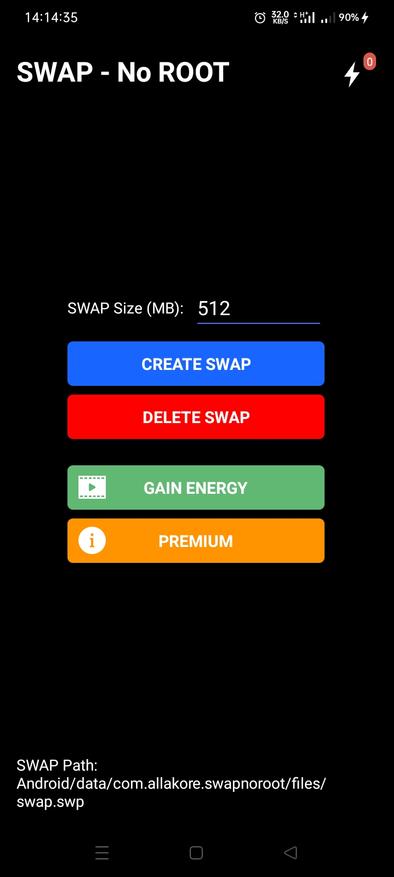
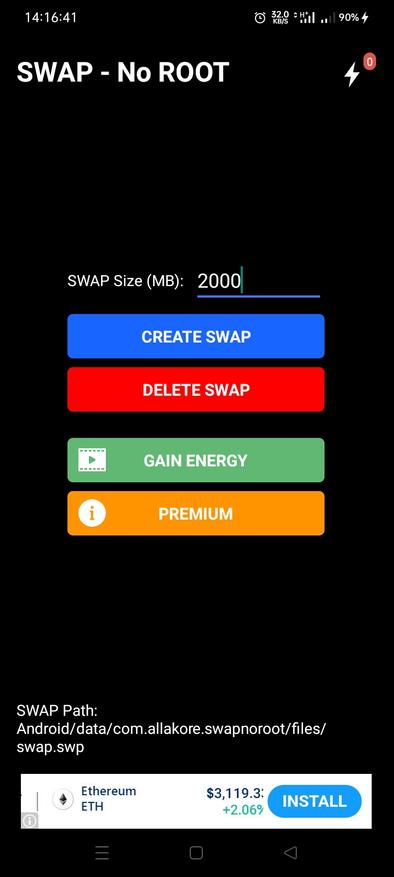
Подтверждаем создание файла и проводим ряд тестов по производительности.
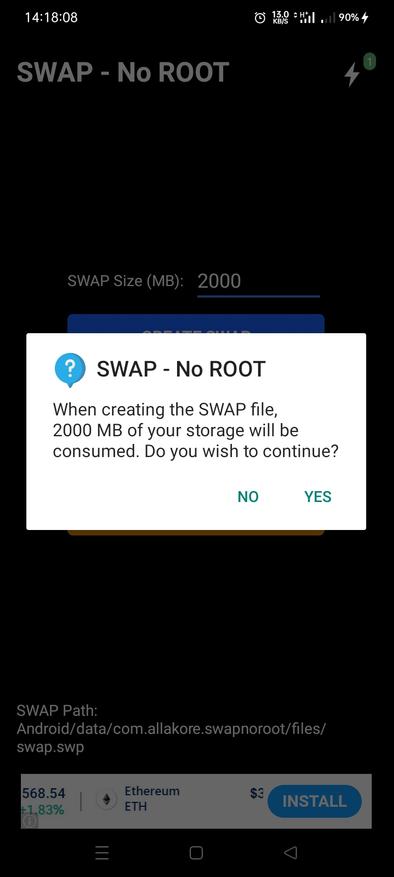
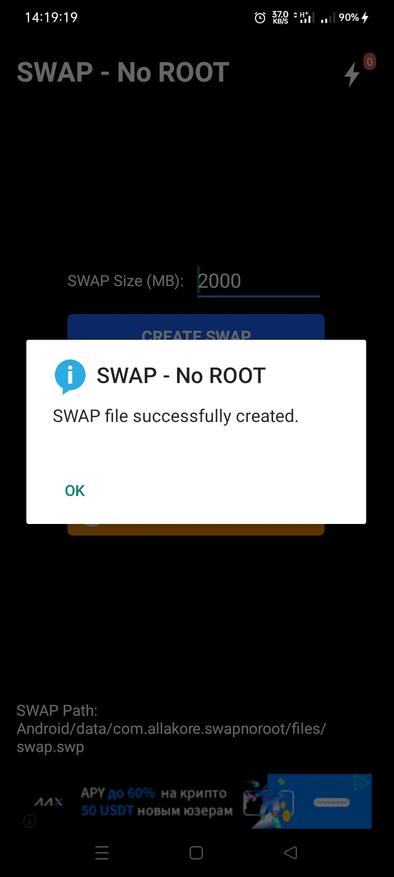
На самом деле, созданием файла подкачки я ожидал более лучшего результата, но я не могу отрицать, что его нет. Да в каком-то смысле смартфон показывает более лучшую производительность, но это лишь на пару «флопсов», которые не стоят того, чтобы использовать внутреннюю память под оперативную, ведь при постоянном обращении к ней, она быстрее выйдет из строя. А значит, ресурс накопителя будет значительно ниже. Стоит ли то, незначительное увеличение скорости работы смартфона увеличенным износом встроенной памяти решать вам.
Сейчас на главной
Новости
Публикации

Сегодня мы рассмотрим уже порядком нашумевшие наушники, в народе названные акульи жабры. Созданы они совместно компаниями MuseHiFi и HiBy, базируются на 10 мм динамике и фирменной балансной…

Обзор недавно вышедших полноразмерных наушников Sivga «Oriole» уже был. На этот раз я хотел бы рассмотреть более универсальную, сбалансированную по звучанию модель SV021. Данные наушники…

Расскажу и покажу, какую квартиру я снял в Хургаде и сколько это стоило. Некоторые думают, что я до сих пор прозябаю в полузаброшенном отеле с вывеской «Вход на пляж» , но я там пробыл…

У компании Sven появилась новая аудиосистема PS-800, она оснащена двумя каналами, мощностью 50 Вт каждый, а общая мощность колонки, составляет 100 Вт. Колонка подключается к устройствам по…

Турецкий кофе — это способ приготовления, а не самостоятельная разновидность кофейных зёрен. В Турции можно найти много заведений, где турецкий кофе готовят на песке. А в 2013 году культура и…

SVEN
PS-265
– интересное устройство 3-в-1: портативная колонка, FM-радио и осветительный элемент
декора, на усмотрение пользователя – будь то мерцающее пламя свечи или
современная лампа с неоновой…
Содержание
- Способы расширения внутренней памяти на Android
- Способ 1: SD-карта
- Способ 2: Очистка «мусора»
- Способ 3: Удаление приложений
- Способ 4: Перенос медиафайлов
- Вопросы и ответы

Со временем использования Android-девайса вам может начать не хватать его встроенной памяти. Её можно расширить несколькими вариантами, правда, эти способы доступны не для всех устройств и не всегда дают возможность освободить сразу много места.
Всего способы расширения внутренней памяти на устройствах под управлением Android можно разделить на следующие группы:
- Физическое расширение. Обычно под ним подразумевается установка в специальный слот SD-карты, на которую можно будет инсталлировать приложения и перекидывать другие файлы с основной памяти (кроме системных). Однако приложения, установленные на SD-карте, работают медленнее, чем на основном модуле памяти;
- Программное. В этом случае физическая память никак не расширяется, но имеющийся объём освобождается от «мусорных» файлов и второстепенных приложений. Благодаря этому также обеспечивается некоторый прирост производительности.
Имеющиеся способы можно комбинировать для достижения большей эффективности.
Также в Android устройствах есть ещё оперативная память (ОЗУ). Она предназначена для временного хранения данных приложений, которые запущены в текущий момент времени. Чем больше ОЗУ, тем быстрее работает девайс, однако расширить её нет возможности. Её можно только оптимизировать, закрыв ненужные в данный момент приложения.
Способ 1: SD-карта
Данный способ подойдёт только для тех смартфонов, которые поддерживают SD-карты. Просмотреть, поддерживает ли их ваше устройство, можно в характеристиках, которые указаны в официальной документации или на сайте производителя.
Если устройство поддерживает работу с SD-картами, то вам нужно будет её приобрести и установить. Установка производится в специальный слот, имеющий соответствующую пометку. Он может находиться под крышкой устройства либо быть вынесен на боковой торец. В последнем случае открытие происходит при помощи специальной иглы, что идёт в комплекте с устройством. Вместе со слотом под SD на торце может располагаться совмещённый слот под SIM-карту.

В установке SD-карты нет ничего трудного. Сложность может вызвать последующая настройка карты для работы с устройством, так как для освобождения памяти на неё потребуется перенести данные, хранящиеся в основной памяти.
Подробнее:
Перемещение приложений на SD-карту
Переключение основной памяти на SD-карту
Способ 2: Очистка «мусора»
Со временем эксплуатации девайса его память периодически засоряется всякими «мусорными» файлами, то есть пустыми папками, временными данными приложений и т.д. Чтобы устройство работало без серьёзных перебоев, надо регулярно удалять с него ненужные данные. Вы можете сделать это при помощи системных средств и/или сторонних программ.

Подробнее: Как очистить кэш на Android
Способ 3: Удаление приложений
Приложения, которые вы не используете, будет разумно удалить, так как они тоже занимают место на устройстве (иногда немалое). В удалении многих приложений нет ничего сложного. Однако категорически не рекомендуется пытаться удалить системные приложения, даже если вы ими не пользуетесь. Иногда лучше не трогать и некоторое По от производителя.


Подробнее: Как удалять приложения на Android
Способ 4: Перенос медиафайлов
Фотографии, видео и музыку лучше всего хранить где-нибудь на SD-карте, либо в облачных сервисах, типа Google Диска. Память устройства и так ограничена, а «Галерея», заполненная фотографиями и видео, создаст очень сильную нагрузку.

Подробнее: Как перенести файлы на SD-карту
Если нет возможности сделать перенос файлов на SD, то его можно выполнить на виртуальный диск (Google Drive, Яндекс Диск, Dropbox).
Рассмотрим процесс переноса фотографий на Google Drive:
- Откройте «Галерею».
- Выберите те фотографии и видео, которые хотели бы перенести на виртуальный диск. Чтобы выбрать несколько элементов, зажмите один из них на пару секунд, а затем расставляйте отметки над последующими.
- В нижней части должно появиться небольшое меню. Выберите там пункт «Отправить».
- Среди вариантов выберите «Google Drive».
- Укажите на диске папку, куда будут отправлены элементы. По умолчанию они все копируются в корневую папку.
- Подтвердите отправку.

После отправки файлы остаются в телефоне, поэтому их нужно будет удалить с него:
- Выделите фотографии и видео, которые требуется стереть.
- В нижнем меню выберите вариант «Удалить».
- Подтвердите действие.

Воспользовавшись данными инструкциями, вы можете расширить внутреннюю память устройства, а также ускорить его работу. Для большей эффективности старайтесь совмещать предложенные способы.

Опишите, что у вас не получилось.
Наши специалисты постараются ответить максимально быстро.
Каждое устройство с ОС Android имеет память двух типов.
- Первый тип – это вариант внутренней памяти самого устройства, так называемый ROM, размеры её легко можно изменить: сделать значительно большими за счёт вставки в слот специальной маленькой карты (microSD), как правило, такие расширения пространства бывают предназначены для хранения файлов с музыкой, видео, изображениями и т.д.
- Второй тип – это память используемая программами определённое время, ещё её называют оперативной памятью или RAM. Размеры этой памяти на телефоне не меняются.
Увеличить внутреннюю память на Android устройстве можно несколькими методами, самые распространенные и простые:
- Элементарной ручной очисткой от всего неиспользуемого софта: деинсталляция программ, удаление файлов.
- Внедрением в смартфон карты micro SD.
Два способа анализа размера программ

Следует чётко уяснить, память на почти всех гаджетах на Android может быть:
- Внутренней памятью самого устройства.
- При её расширении разными способами она становится внешним вариантом.
- Быстрая или оперативная память для срочной обработки данных процессором.
При возникновении неприятной ситуации, когда в момент установки какой-либо утилиты процесс инсталляции не запускается из-за недостаточного места, есть быстрое решение проблемы. При отсутствии на телефоне встроенных карт или других возможностей, надо просто в меню настроек отыскать диспетчер приложений, войдя в который будет легко выяснить какие из работающих программ наиболее прожорливые.

Далеко не на всех гаджетах с ОС Android можно силами самого устройства проконтролировать всё, что установлено – сделать анализ занимаемого места каждым файлом, папкой. На выручку может прийти стороннее приложение DiskUsage, установив которое будет доступна подробная информация обо всём содержимом папок на смартфоне.
Эта утилита позволит добраться до самых невидимых стандартными методами разделов папок, обнаружить кэшированные данные некоторых приложений, которые могут иметь устрашающие размеры. Пользоваться программой так просто, что по силам человеку с любым уровнем подготовки – понятно всё интуитивно.
Очистка от кэша программ

Временные кэшированные данные приложений могут занимать невероятно много места.
Чтобы освободить пространство от этих файлов надо проделать следующее:
- Проследовать в меню настроек телефона и войти в раздел со всеми приложениями.
- Среди установленных программ коснуться надписи нужной программы.
- Далее выяснить в хранилище памяти объём занимаемого ею пространства.
- И нажатием на кнопку очистки кэша избавить смартфон от лишних файлов.
Как перенести отдельные программы на карту памяти?
Силами менеджера для управления приложениями на Android можно произвести перемещение практически любой программы на внешнюю карту с целью экономии пространства на памяти самого устройства, сохраняя в рабочем состоянии программу. Замечу, достаточно немало места освободится после такой операции – ведь за переносимым приложением последует и весь кэш, который бывает немаленького размера.
После выхода Android Marshmallow эту процедуру переноса стало делать значительно легче. Форматирование внешней карты под internal storage будет достаточным, чтобы на ней функционировали программы как на обычном разделе смартфона.
Рекомендую воспользоваться утилитой FolderMount для лёгкого монтирования директорий с телефона на расширяющую карту. Программа функционирует на Android версии 4.2.1 и далее, и к тому же имеет поддержку многопользовательского режима. Но чтобы она заработала надо запустить рут права на телефоне, читайте об этом далее.
Любая программа при инсталляции её на телефон либо на планшет будет по умолчанию установлена на раздел, находящийся на самом устройстве, несмотря на то, что может иметься внешняя карта памяти. На гаджетах Android с версией 2.2 был внедрён выбор места программы при её установке.
Однако начиная с версии 4.4 этой операционной системы, одним нажатием сменить место установки стало невозможно. Но сама возможность переноса осталась. Вот как это делается:
- После вставки micro SD в её слот, надо будет произвести форматирование.
- При помощи нажатия на специальные комбинации клавиш активировать на телефоне режим Recovery. Варианты комбинаций будут разниться в зависимости от марок смартфона. Например, на Nexus надо придавить клавишу звука на минус и на ту, что отвечает за включение-выключение.
- Затем войти в расширенные настройки и выбрать инструмент Partition SD Card.
- Потом создать раздел EXT.
- Установить размер Swap раздела на «0».
- Затем следует покинуть этот меню настроек и сделать перезагрузку смартфона.
Вновь созданный раздел на SD карте пригоден для установки любой программы.
Избавление от некоторых системных программ
Не советую все подряд программы связанные с функционированием системы удалять. Однако некоторые из них деинсталлировать можно. Избавление от неиспользуемых программ освободит смартфон от лишней нагрузки, и снизит скорость разрядки батареи.
Не всё здесь так просто, к примеру, тем, кто не пользуется электронной почтой от Google, им ни к чему иметь предустановленную программу Gmail. Но попробуйте её удалить – ничего не выйдет.
Для удаления таких «упорных» программ можно будет воспользоваться одним из вариантов:
- Установить программу, которая поможет удалить много чего на Android.
- Активировать рут права на своём телефоне – откроются возможности деинсталлировать любые системные приложения.
Один из самых распространённых способов получения прав суперпользователя на Android – это воспользоваться возможностями утилиты KingRoot. Вот как пользуются этим популярным приложением:
- Надо загрузить KingRoot с официального сайта kingrootapp.net и произвести установку.
- Открыть программу.
- Если появилась надпись «Try to root», значит, проблем не возникло, остаётся только кликнуть на эти слова.
- Какое-то время придётся терпеливо подождать, пока будут активированы рут права.
Но не во всех случаях эта операция оканчивается успехом. После неудачной попытки можно попробовать установить на компьютер вариант KingRoot для ПК. Перечислю пункты действий по порядку:
- Войти на ПК на сайт этой программы и закачать установочный файл KingRoot на компьютер. Произвести установку.
- После подключения кабелем USB своего устройства к системному блоку, запустить KingRoot, которая в автоматическом режиме «увидит» нужное устройство.
- На дисплее смартфона возникнет окно с предложением дать разрешение на осуществление отладки посредством кабеля USB. Непременно разрешить это действие, нажав на «OK» – без этого процесс дальше не продвинется.
- Далее в окне утилиты на ПК надо будет кликнуть на «ROOT» и всё – права суперпользователя на устройстве будут активированы.
- На некоторых марках телефонов надо будет сделать перезапуск – должна появиться соответствующая надпись, призывающая нажать на «OK», чтобы произошла перезагрузка.
- Если перезапуск не требуется, в приложении на компьютере возникнет долгожданная надпись «Finish» – нажатием на неё всё закончится.
Полученные рут права позволят делать что угодно с любыми приложениями. Доступно будет удаление системных программ обычным образом.
У KingRoot имеется немало аналогов. Перечислю их, может кому-то пригодится:
- Towelroot.
- Root Genius.
- WeakSauce.
- IRoot.
- Framaroot.
- Kingoapp.
- Universal Androot.
- Vroot.
Многие из этих программ также легко могут предоставить рут права.
Надо упомянуть о ещё одном способе избавления от нежелательного присутствия неиспользуемых приложений при помощи утилиты Super Cleaner. Это детище известного разработчика приложений Hawk App Studio появилось не так давно – в 2017 году.
Пользоваться Super Cleaner очень просто, но прежде её надо закачать на своё устройство с Google Play: https://play.google.com/store/apps/details?id=com.apps.go.clean.boost.master.
- Найти в ней раздел отвечающий за деинсталляцию.
- Те программы, которые можно без ущерба для работы системы ликвидировать будут обозначены. Будут помечены и те, которые удалять нельзя.
- Далее надо выбрать требуемое приложение и удалить его.

Есть ещё похожие программы, принцип использования их идентичный – следует найти раздел с установленным софтом и произвести удаление всего ненужного. Вот эти аналоги:
- CCleaner.
- Clean My Android.
- DU Speed Booster.
- Clean Master Lite.
Последняя программа Clean Master Lite это ещё и популярный чистильщик для мобильников с ОС Android. Имеет много полезных настроек для автоматической и ручной очистки памяти телефона. К тому же отличается предельной простотой в использовании.
- Для начала её надо загрузить себе со страницы Google Play: https://play.google.com/store/apps/details?id=com.cleanmaster.mguard&hl=ru.
- После её запуска воспользоваться кнопкой «Мусор», на которую надо нажать.
- Подождать пока программа определит количество файлов для удаления. Для получения чистой от всего лишнего системы останется нажать на слово «Очистить».
Возможности облачных сервисов
Использование удалённых хранилищ разного вида файлов может очень прилично разгрузить память мобильника. Использовав продвинутые настройки этих сервисов, можно сразу направлять туда изображения, видео контент и музыку. К примеру, известный сервис Dropbox позволяет настраивать, какого вида файлы будут сразу загружаться в хранилище.
Современные службы облачного хранения совершенствуют свои возможности, умея очищать телефон от файлов, которые уже и так хранятся у них. К наиболее удобным и продвинутым службам относится Microsoft OneDrive, предоставляющая клиентам 5 ГБ при подключении и дополнительно – 1 ТБ, если подписаться на Office365.
Не лишним будет упомянуть о таких популярных хранилищах как «Яндекс.Диск», «Google Диск», Box.
Использовать файл подкачки
Регулировка объёма файла подкачки тоже поможет в увеличении внутренней памяти устройства приложениями и службами ОС. Так называемый файл подкачки существует для подстраховки оперативной памяти, если вдруг её не хватит. Есть немало программ, которые помогут создать такой файл.
К одним из таких утилит относится ROEHSOFT RAMEXPANDER. Сначала её надо скачать с Google Play: https://play.google.com/store/apps/details?id=com.swapit.expander.de&hl=ru/.
- При помощи передвижения ползунка в запущенной утилите определить, какого размера будет файл подкачки.
- Кликнуть на надпись активации Swap.
- Дождаться окончания операции.
После этого наряду с другими системными файлами будет работать ещё один – под названием файл подкачки.
Еще один способ добавить память
На компьютер устанавливаем программу MiniToolPartitionWizardHomeEdition, карту памяти телефона подключаем к компьютеру через картридер. Открываем программу и находим в ней нашу карту памяти, удаляем раздел карты (выбираем пункт Удалить в выплывающем контекстном меню).
Далее кнопкой Создать делим карту на две части. Что это значит: на карте будет создано два независимых друг от друга раздела, один из которых будет восприниматься телефоном как внутренняя память, другой – как карта памяти для фотографий, музыки и прочих ваших личных данных.
Итак, создаём разделы, в системе они называются FAT. Если карта емкая, лучше выбрать форматирование FAT32 (для карт от 4 гигабайт памяти). Если флешка небольшая, подойдет и FAT. Первым создаётся раздел под ваши файлы, его можно назвать, как удобно, а так же задать размер. Помните, что это раздел НЕ для расширения памяти, соответственно, чем больше весом он будет, тем меньше на карте останется места.
Второй раздел создаётся уже из того, что осталось от карты. Называется он EXT2.
Примечание: этот раздел не может быть больше 2/3 от общего объема карты памяти. Обычно, на емких картах, под него оставляют 512 мегабайт.
Когда карта разбита, ставим на компьютер программу UnlockRootPro. На телефон при этом ставим TotalCommanderforAndroid. Вставляем карту в телефон и запускаем коммандер.
Выбираем пункт Настройки и вписываем в строке com.android.settings:.Settings слова com.android.settings:.DevelopmentSettings. Внизу экрана появится иконка, которой до этого не было. Это иконка Разработки. Запускаем Разработку и подключаем аппарат к компьютеру через USB провод. Запускаем программу UnlockRootPro на компьютере.
На телефоне начнётся процесс получения root прав, то есть прав администратора. Когда телефон перезагрузится, он готов к работе с увеличенной внутренней памятью.
Еще один совет по использованию такой «разбитой» карты памяти – не храните на ней файлы, которыми часто пользуетесь.
Внешние расширители памяти
Можно подключить посредством USB соединения накопитель немаленького размера, который позволит решить проблему нехватки памяти моментально. Для подключения использовать OTG-переходник: имеется в комплекте многих мобильников, можно приобрести – стоит недорого.
Есть более удобная альтернатива такому внешнему расширителю – OTG флэш-накопитель с разъёмом USB Type-C – легко подсоединить к мобильнику. Специальный штекер USB Type-A позволяет и к системному блоку ПК подсоединить устройство без каких-либо затруднений.
Такой компактный накопитель будет удобен в поездках. Где-то за 2500 р. можно приобрести такую штуку объёмом 128 ГБ – незаменимая вещь для любителей фильмов. За свободную память телефона можно будет абсолютно не переживать, и не брать с собой ноутбук – работать можно будет на мобильнике вне дома.
Диски типа SSD или HDD при подключении к смартфону могут создать большие трудности для функционирования USB-порта мобильника. Здесь надо перед приобретением всё проверить заранее на совместимость.
Следует также помнить о необходимости форматирования таких накопителей в FAT32 либо в NTFS, ввиду того, что посредством кабеля USB смартфон исключительно с такими файловыми системами будет функционировать, несмотря на то, что он может работать с картами памяти с exFAT.
Как увеличить память на Андроиде – все еще актуальная тема, несмотря на стремительно развивающийся рынок смартфонов. Дело в том, что параллельно с увеличением объемов памяти растут и запросы приложений и игр. Если раньше большинству программ хватало не более 10 Мб на накопителе, то сегодня эта цифра стремится к 100 Мб, а в некоторых случаях и превышает ее.
И это мы еще о современных играх не говорим, размер которых зачастую превышает 1 Гб. Далеко не каждый пользователь может себе позволить смартфон с емкостью хранилища, которой будет достаточно впрок. Посему приходится выкручиваться, прибегая к различным способам увеличения памяти. О них-то мы сегодня и поговорим.
Памяти много не бывает

Знаете, как избежать проблем с нехваткой памяти? Купить смартфон, на котором ее будет предостаточно. Буквально несколько лет назад 4 Гб постоянной и 512 Мб оперативной считались приемлемыми для устройств на Андроид. А модели с объемом 1+8 Гб и вовсе считались чуть ли не флагманскими.
Постоянная или внутренняя память (ROM) – память, используемая для хранения пользовательских файлов (фото, видео, музыка и так далее). Зачастую может быть расширена при помощи карт памяти (наиболее распространенный тип на сегодняшний момент – microSD).
Оперативная или временная память (RAM) – память, используемая работающими приложениями. Другими словами, в ней хранятся данные, которые необходимы программам и играм во время работы. Не может быть увеличена на смартфоне.
В 2017 году и запросы пользователей, и требования системы возросли. Даже в самых дешевых смартфонах редко встречается 4 Гб внутренней памяти, а самым минимумом стали 8 Гб. Что касается оперативной, то минимумом является 1 Гб. Можно встретить и меньшие объемы, но приобретать подобные телефоны не рекомендуем.
Сколько нужно оперативной и постоянной памяти
- 1 Гб оперативной и 8 Гб постоянной – выбор самых нетребовательных пользователей, которые не собираются устанавливать и десятка приложений. Как правило, такой объем встречается в недорогих разборных смартфонах, которые имеют отдельный слот под карты памяти (еще где-то на 32 Гб можно увеличить память картой).
- 2+16 Гб – выбор нетребовательных пользователей, либо тех, кто в ближайшем будущем сменит смартфон на новый. Все еще достаточно для более-менее комфортной работы, но в скором времени станет минимумом.
- 3+32 Гб – оптимальный вариант, если выбираете смартфон на Android. Этого объема будет достаточно большинству пользователей, его будет хватать и в будущем.
- 4+64 Гб – лучший вариант, если смартфон покупается ни на один год, а вы активно им собираетесь пользоваться (десятки приложений, видео, музыка).
- 4(6)+128 Гб – большинство при всем желании не заполнит хранилище полностью.
Не стоить экономить на объеме памяти в смартфоне. Зачастую, думая, что 8 Гб будет достаточно, уже спустя несколько установленных приложений и игр понимаешь, что нужно было брать модель на 16 Гб, а лучше – на 32 Гб. Сегодня не столь огромная плата за память, поэтому лучшим решением будет доплатить 20-30 долларов, зато потом не думать, какое приложение установить, какое – нет.
Что касается слота для увеличения памяти за счет карты microSD, его наличие приветствуется. Даже, если вы не собираетесь использовать прямо сейчас, он может пригодиться завтра.
В продаже сейчас существуют смартфоны с выделенным лотком, который скрывается под батареей (разборные модели), с гибридными слотами (неразборные решения со слотом на 2 SIM карты или SIM+microSD) и неразборные варианты с выделенным лотком (2 SIM+microSD). Последние наиболее привлекательные.
Как увеличить память на Андроиде: способы

Итак, разобрались с тем, сколько памяти нужно в современных реалиях. Но вы не прислушались к нашим советам или увидели их только что, купив смартфон, на который теперь не можете установить нужное приложение из-за недостаточного места на накопителе? Или же не хватает оперативной памяти? Что ж, попробуем вам помочь.
Удалим ненужное
Наиболее простой, но при этом самый рабочий совет как увеличить память на Андроиде. Что стоит отметить, он поможет и постоянную память увеличить, и чуть освободить ОЗУ. Итак, для начала займемся очисткой в ручную:
- Идем в «Настройки», где находим раздел «Приложения»;
- Выбираем ненужные приложения и хладнокровно жмем на кнопку «Удалить»;
Есть приложение, которым не пользуетесь сейчас, но и удалять не хотите? Заблокируйте (или остановите) его, нажав соответствующую кнопку. Так, вы в значительной мере увеличите оперативную память на телефоне – приложение будет храниться в постоянной, но не будет занимать ОЗУ.
- Проходимся по всему списку, удаляем и блокируем ненужные приложения.
К слову, если у вас нет ROOT-прав (о них в этой статье), без которых, как правило, нельзя удалить системные приложения, именно блокировка поможет ограничить ресурсы вашего смартфона от их серьезных запросов в памяти.
Очистка Кэша
Еще один полезный совет как увеличить память на андроиде, который часто обходится стороной, – очистка кэша приложений. Что это? Если простыми словами, то в кэше сохраняются различные настройки и данные о работе приложения, которые используются для того, чтобы в приложении быстрее отрывались страницы.
Нередко его объемы превышают несколько сотен мегабайт. И это только для одной программы, если вы ей часто пользуетесь. Очистка кэша производится в разделе «Приложения» в настройках смартфона.
Теперь займемся вашими файлами, которые бесцельно хранятся в памяти телефона годами, а также избавимся от мусора, явно не добавляющего места на устройстве. Для этого нам понадобятся дополнительные средства, мы рекомендуем использовать обычный менеджер файлов, к примеру, ES Проводник. Подобные утилиты не только обеспечат доступ к любой папке, но и располагают инструментами для очистки мусора.
Как очистить память:
- Запускам утилиту;
- Либо самостоятельно переходим к папкам, в которых хранятся файлы, либо используем инструменты программы, которые позволят быстро найти файлы разных форматов (музыка, фото, apk);
- Собственно, удаляем все ненужное;
Нередко файловые менеджеры располагают корзиной, в которую попадают удаленные файлы. То есть, вам и ее вычистить придется.
- Находим раздел наподобие «Очистка», запускаем анализ;
- Утилита найдет все ненужные системе файлы, неиспользуемые данные и «хвосты» от старых приложений;
- Вычищаем все это.
Рекомендуется очистку производить примерно раз в месяц, чтобы поддерживать систему в тонусе.
Карта памяти – решение проблемы

Часто бывает, как не очищай смартфон на Андроид, памяти все равно не хватает. В этом случае прибегнем к установке внешнего накопителя, который часто является ответом на вопрос, как увеличить память на андроиде. Для начала:
- Убедитесь, что ваш девайс поддерживает флэшки, также установите, какого типа (осмотрите смартфон, загляните под крышку, если она снимается, изучите характеристики в интернете);
- Выясните, карты какого объема поддерживает смартфон (ищем характеристики в Интернете).
Собственно, покупаем карту памяти нужного объема, устанавливаем в устройство. Прежде всего, ее нужно будут отформатировать, что и предложит система. Современные версии Android позволяют использовать microSD не только в качестве хранилища для музыки и фильмов, но и устанавливать на них приложения.
Обратите внимание, что многие современные Андроид-смартфоны поддерживают функцию OTG. Она позволяет подключать к телефону обычные флешки. Чтобы проверить, поддерживает ли OTG ваше устройство, необходимо изучить его спецификации в Интернете, или же просто подключить к нему накопитель. Делается это посредством специального переходника, который можно купить в любом магазине электроники (стоит копейки).
Как увеличить оперативную память?

В отличие от компьютеров или ноутбуков, которые поддерживают, как правило, расширение оперативной памяти, смартфоны на подобные операции не способны. Если и можно в этих устройствах увеличить ОЗУ, то только программными средствами. Причем, как говорится, выше головы не пригнешь – не получится 2 Гб оперативной памяти превратить в 4 Гб. Нам под силу только высвободить уже занятое место (или прибегнуть к хитрости, о которой ниже).
Чуть выше мы уже отметили один простой способ как увеличить память на андроиде – блокировка или остановка приложений. «Замороженная» программа не расходует ОЗУ. Какие есть еще способы? Во-первых, можно воспользоваться программами для оптимизации системы. Подобных приложений очень много, все они обещают увеличить оперативную и очистить постоянную память, но есть у них и нюансы:
- Понятно, что и утилиты для оптимизации занимают место и расходуют оперативную память.
Некоторые столь «прожорливы», что расходуют ресурсов больше, нежели высвобождают в ходе оптимизации. Скажем так: не лечат, а калечат.
- Их работу нужно правильно настроить, чтобы они очищали то, что нужно и не трогали то, что не положено.
- Не стоит использовать сразу несколько приложений для оптимизации. Здесь важно не количество, а качество. А несколько подобных утилит будут только вредить, мешая работе друг друга.
Вот примеры самых популярных программ для этих целей: CCleaner, DU Speed Booster, CLEANit, Droid Optimizer. Принцип работы одинаков: запустили, нажали кнопку «Оптимизировать», при необходимости задействуем дополнительные настройки.
Создаем файл подкачки для увеличения оперативной памяти на Андроид
Довольно интересный способ заставить старый смартфон работать быстрее. По сути, это такой же виртуальный файл подкачки, какой часто создается на компьютерах. То есть, вы часть памяти microSD превращаете в оперативную. Что для этого понадобится:
- Права суперпользователя (как получить ROOT-права);
- Программа SWAPit RAM EXPANDER (подробнее о ней на 4PDA).
Теперь инструкция:
- Запускаем программу SWAPit RAM EXPANDER, выбираем язык (в новых версиях есть русский) и выдаем ей права суперпользователя;
- Выбираем «Оптимальное значение», чтобы утилита самостоятельно определила, сколько ресурсов требует ваш гаджет;
- Жмем кнопку «Меню» (на самом смартфоне, аппаратную), далее – «выбрать папку для swap файла»;
- Указываем путь к карте microSD;
- Задаем размер swap (виртуального файла подкачки), рекомендуем указывать значения в диапазоне 256-812 Мб, больший объем лучше не указывать – наблюдаются глюки смартфонов и нестабильная работа;
- Ставим галочку рядом с «Запуск при старте системы»;
- Переводим тумблер «Активировать Swap» в активное состояние;
- Ждем, пока программа занята созданием файла подкачки;
- Готово.
Судя по отзывам, способ неплохо помогает «оживить» смартфон на устаревшем «железе».
Заключение
Способы увеличения постоянной памяти довольно простые, поэтому справится даже новичок. Сложнее дела обстоят с оперативной памятью, для расширения которой придется задействовать дополнительные средства и потратить чуть больше времени. Ну, а для тех, кто только собирается приобрести новый смартфон, совет один – не экономьте на объемах памяти, чтобы в будущем не пришлось выискивать способы ее увеличения.
Как увеличить объем оперативной памяти на телефоне Андроид и как освободить внутреннюю память, как посмотреть количество свободной оперативной и внутренней памяти на телефоне, создание файла подкачки Андроид.
Содержание
- Что такое оперативная память и для чего она нужна
- Как посмотреть объем свободной памяти на Андроид
- Можно ли увеличить оперативную память на телефоне Андроид
- Как увеличить оперативную память на Андроиде
- Как увеличить внутреннюю память на Андроиде
Что такое оперативная память и для чего она нужна
Объем свободной оперативной или внутренней памяти на любом Android устройстве должен находиться на необходимом уровне. Оперативная память наиболее важна для системы, так как все данные приложений, работающих в реальном времени (запущенных на телефоне прямо сейчас), помещаются именно в ОЗУ. Это позволяет обеспечивать достаточную скорость работы памяти с теми данными, которые нужно поместить или извлечь из ОЗУ, чтобы можно было работать сразу с несколькими приложениями одновременно. Например, именно большой запас оперативной памяти (или RAM) позволяет пользоваться GPS-навигатором, мессенджерами и другими приложениями, переключаясь между ними. Если ОЗУ на устройстве будет постоянно не хватать, то оно лишится данной возможности.
Внутренняя память (ROM) также важна и не только потому, что позволяет сохранять какие-либо файлы или устанавливать приложения. Если количество ROM будет не хватать, на устройство не только не получится сохранить новые данные или установить программы, будут отключены и некоторые базовые функции (например, синхронизация). Для полноценной и эффективной работы Android устройства важно поддерживать нужные объемы свободной оперативной и внутренней памяти.
Как посмотреть объем свободной памяти на Андроид
В зависимости от производителя мобильного устройства, прошивки и версии Android, способы могут несколько отличаться. Чтобы посмотреть количество свободной памяти, необходимо:
- Открыть настройки системы.
- В меню перейти в раздел «Система» (или «О телефоне», или «Об устройстве»), далее найти строку «Номер сборки» и тапнуть по нему 5-10 раз (чтобы разблокировать меню для разработчиков).
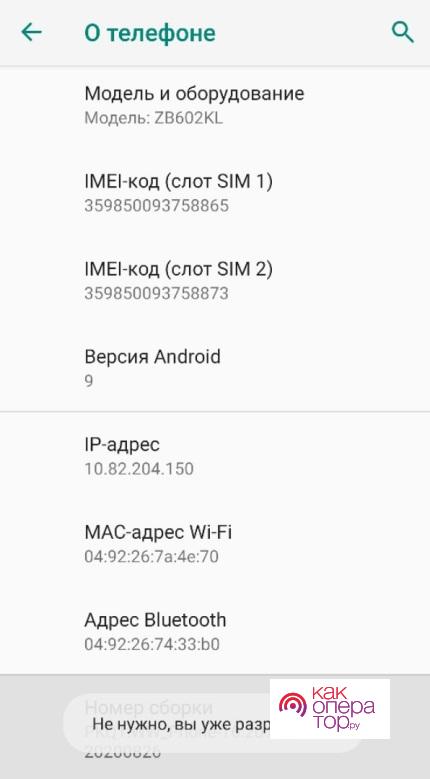
- В строке поиска ввести «память». Среди вариантов выбрать «Хранилище».
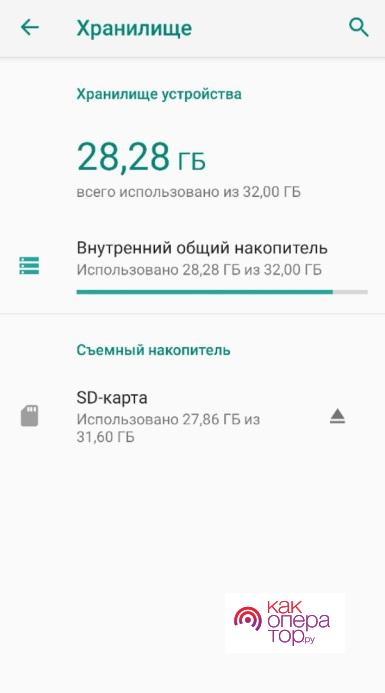
- Выбрать из результатов «Система > Для разработчиков» или «Память».
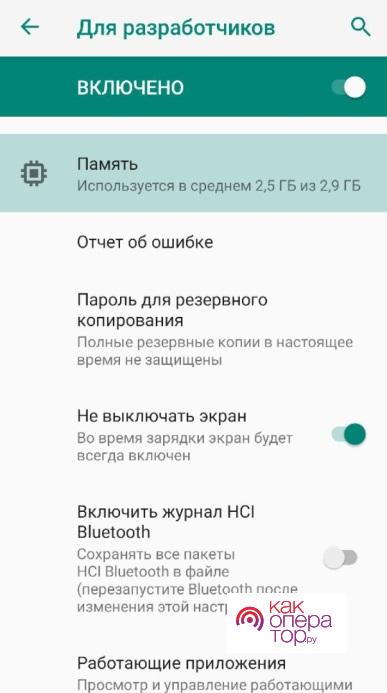 Если по каким-то причинам инструкция оказалась неактуальной, можно установить программу AIDA64 от разработчика FinalWare Ltd. из официального магазина Google Play. После скачивания проделываем следующие действия:
Если по каким-то причинам инструкция оказалась неактуальной, можно установить программу AIDA64 от разработчика FinalWare Ltd. из официального магазина Google Play. После скачивания проделываем следующие действия:
- Открываем приложение и переходим в раздел «Система».
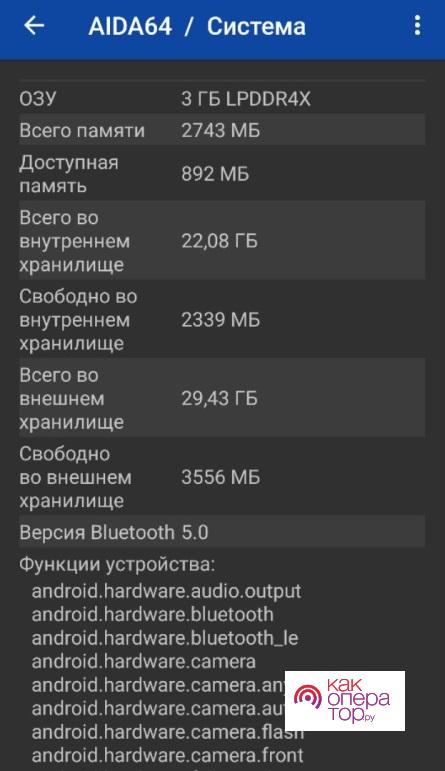 Ищем строки «Доступная память» (RAM) и «Свободно во внутреннем хранилище» (ROM).
Ищем строки «Доступная память» (RAM) и «Свободно во внутреннем хранилище» (ROM).
Можно ли увеличить оперативную память на телефоне Андроид
Количество RAM на устройстве можно увеличить множеством способов. Одни будут не так эффективны и не потребуют манипуляций над системой, другие же могут увеличить больше памяти, но для работоспособности потребуется скачивание сторонних приложений. И все же, учитывая то, как устроена система Android, зачастую, ручное увеличение количества свободной оперативной памяти малоэффективно. Особенно эта ситуация актуальна для устройств с поздними версиями Android (8.0+).

Александр
Мастер по ремонту гаджетов
Задать вопрос
Можно ли увеличить объем самого ОЗУ?

Увеличить объем ОЗУ, заданный производителем, можно. Для этого существуют специальные приложения, создающие так называемые файлы подкачки, которые используются для преобразования памяти внешнего хранилища (SD-Card) в ОЗУ.
В каком случае ручная очистка эффективна?

Описанные ниже способы подойдут в основном для устаревших устройств (Android 6.0 и старее) с небольшим запасом ОЗУ (менее 2 Гб). Более современные версии Android лучше управляют RAM «в автоматическом» режиме, поэтому чистить RAM вручную становится малоэффективно и в какой-то степени даже вредно.
Как увеличить оперативную память на Андроиде
Ручная очистка оперативной памяти
Самый простой способ очистить некоторое количество занятой оперативной памяти – воспользоваться системными настройками. Это не самый эффективный способ, но он также позволит разгрузить несколько десятков мегабайт ОЗУ путем остановки запущенных процессов, для которых системой и выделяется память.
- Открыть настройки системы.
- Перейти в раздел «Приложения» или подобное (в зависимости от прошивки и версии ОС Android названия могут отличаться) и открыть список всех приложений.
- Нажать на каждую строку с программой и нажать клавишу «Остановить», тем самым приостановив ее работу и освободив некоторое количество ОЗУ.
Отключение виджетов и живых обоев
На виджеты и обои также необходимы ресурсы. Вернее, на приложения, с которыми связаны виджеты и живые обои. Это особенно актуальный источник пожирания оперативки на старых Андроидах.
- Переходим на главный экран, после чего нажимаем и удерживаем любую свободную область и выбираем меню «Обои».
- Выбираем приложение для установки обычных обоев (без анимации) и применяем изменения.
- Возвращаемся на главный экран и удаляем виджеты (необходимо нажать на него и удерживать до тех пор, пока не появится подписанная область «Убрать» или «Удалить», куда и нужно переместить виджет).
Отключение анимации
Данный способ скорее поможет не столько разгрузить ОЗУ, сколько увеличить быстродействие системы. Чтобы отключить анимацию на устройстве, необходимо:
- Разблокировать меню для разработчиков в настройках системы (это делалось в инструкции в начале статьи).
- Перейти в меню для разработчиков и активировать его.
- Найдя пункты «Анимация окон», «Анимация переходов» и «Длительность анимации», выставить значения как «Без анимации».
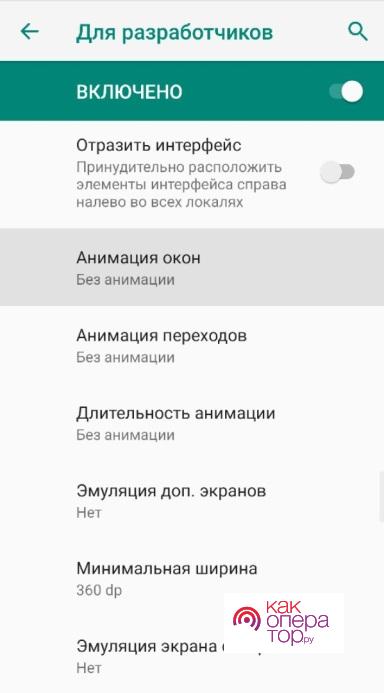
Отключение и удаление приложений
Дошла очередь практически до самого эффективного и не требующего никакого стороннего софта способа. Так как большинство запасов ОЗУ приходится именно на «питание» приложений, самый очевидный и эффективный способ разгрузить RAM – это удалить неиспользуемые программы или, хотя бы, отключить их. Некоторые приложения предустанавливаются производителем на устройство и любят работать в фоновом режиме, запрашивая у системы некоторое количество оперативной памяти для своих работающих процессов.
- Открываем системные настройки и переходим к списку установленных приложений.
- Выбираем ненужные программы и удаляем их.
Некоторые приложения (предустановленные производителем) нельзя удалить. В таком случае их необходимо отключить – это также принесет пользу, ведь данные программы не будут расходовать ресурсы ОЗУ, и будут находиться как бы в замороженном виде.
Использование файла подкачки
Файл подкачки позволяет расширить стандартный объем оперативной памяти. Например, из 512 Мб можно сделать 1 Гб или даже больше. Все работает максимально просто. Устанавливается специальная программа, которая создает на внешнем хранилище (SD-карте) файл указанного размера. Например, если нужно увеличить RAM на 2 Гб, необходимо выбрать объем в 2 Гб и освободить столько же памяти на SD-карте. После расширения оперативной памяти перестанут закрываться фоновые приложения, а также могут решиться проблемы с «вылетами» в играх на слабых девайсах.
Способ подойдет только для Android устройств версии 1.6+ с наличием прав суперпользователя (root доступ), BusyBox и при условии, что ядро поддерживает данную возможность (swappiness).
- Скачиваем приложение «MemoryInfo & Swapfile Check» от разработчика ROEHSOFT из магазина Google Play и запускаем ее.
- Предоставляем доступ к root-правам и нажимаем на кнопку «START RAMEXPANDER TEST HERE», ждем некоторое время.
- После запуска тестирования можно попробовать запустить различные программы или дождаться результата. Приложение подскажет, поддерживает ли устройство создание файла подкачки. В случае если тест успешно пройден, переходим к следующему пункту.
- Устанавливаем «SWAPit RAM EXPANDER» отсюда, запускаем его и предоставляем root-доступ.
- Выбираем оптимальное значение файла нажатием на соответствующую кнопку на главном экране приложения, нажимаем «Активировать SWAP».
Подробная инструкция по SWAPit RAM EXPANDER
С помощью программ
Последний метод освободить оперативную память – воспользоваться сторонними программами. Фактически, они выполняют простую задачу – останавливают запущенные процессы и тем самым высвобождают некоторое количество памяти. Это практически то же самое, что и вручную останавливать процессы в настройках, но гораздо быстрее.
- Переходим в Google Play, устанавливаем и запускаем приложение CCleaner.
- Предоставляем все необходимые для работы разрешения (на доступ к хранилищу, специальные возможности и прочее), которые потребует утилита.
- Нажимаем кнопку «Анализировать» на главном экране.
Как увеличить внутреннюю память на Андроиде
Удаление приложений
Некоторое количество внутренней памяти резервируется ОС Android под свои нужды и данные разделы трогать крайне не рекомендуется (хотя этого и можно сделать, но можно вывести из строя систему). И все же большую часть ROM занимает установленный софт, который легко удалить самостоятельно через меню приложений или настройки.
Перенос файлов и приложений на карту памяти
Еще один вариант увеличить количество свободной внутренней памяти на Android – перенести данные и кэш приложений на внешнее хранилище (SD-карту). В ранних версиях Android (до 5.0) это можно было сделать практически на любом устройстве прямо из настроек. Но на современных системах (Android 8.0+) данный функционал отсутствует, за исключением оболочек некоторых производителей. Перенести файлы можно самостоятельно из внутренней памяти на SD-карту, воспользовавшись любым файловым менеджером, который можно скачать из Google Play. Также, есть множество программ, которые помогут перенести программы на внешний носитель.
- Из Google Play скачиваем утилиту «AppMgr III (App 2 SD)» от разработчика Sam Lu и запускаем ее.
- Предоставляем необходимые разрешения и свайпом вправо от края экрана открываем боковое меню, где выбираем «Переместить приложения».
- Следуем инструкциям на экране и далее выбираем программы, которые нужно переместить.
Как пользоваться AppMgr III
Очистка кэша
Последний способ очистить внутреннюю память – удалить кэш-файлы. Такие файлы часто накапливаются в системе, имеют большие размеры и не являются критичными (то есть их можно спокойно удалять). Чтобы очищать кэш существует множество приложений, одно из которых было рассмотрено выше – CCleaner. Также можно отметить SD Maid, AppMgr III и All-In-One Toolbox.
Итак, как увеличить память на Андроиде? Давайте сначала быстренько разберемся с терминологией.
Память на телефоне или планшете под управлением операционной системы Android — одна из самых важных характеристик аппарата.
Настоятельно рекомендую обращать внимание на объем внутренней и оперативной памяти перед покупкой нового аппарата, несмотря на то что на обе этих спецификации можно повлиять.
Если речь идет об оперативке, то на мобильных устройствах она может быть от 500 МБ до 8 ГБ. Она отвечает за быстродействие, потому что хранит в себе процессы и операции, происходящие прямо сейчас или выполняющиеся на фоне.
Отмечу, что количество оперативки напрямую влияет на быструю работу аппарата под управлением Андроида, а вот в случае с iOS она может быть меньше в 2-3 раза, но быстродействие будет выше. Особенности операционных систем.

Другой вид памяти, которую довольно просто расширить — постоянная. Здесь речь идет о традиционном понятии места, в которое сохраняется вся информация и данные пользователя, начиная от записей в блокноте и заканчивая установленными приложениями.
Как увеличить оперативную память на Android
Сразу отмечу, что ОЗУ на смартфоне или планшете Андроиде нельзя увеличить как в случае с компьютером, просто приобретя другую комплектующую и вставив ее в ПК.
Поэтому официально и действительно эффективно увеличить оперативную память на Андроид невозможно, но можно частично повлиять на ее объем и свободное пространство.
Закрытие программ
Можно не увеличивать общий объем оперативной памяти на аппарате, а сделать так, чтобы было больше свободной оперативки. Итак, чем заполняется оперативка?
Процессами и программами, которые происходят в момент использования аппарата, а также работами на фоне. Для разгрузки ОЗУ следует закрыть и остановить функционирование многих программ.
Сначала о закрытии:
- Открыть шторку со всеми запущенными приложениями, нажав на соответствующую кнопку или совершив определенный жест. Расположение клавиши и конкретные жесты зависят от производителя, модели аппарата, версии операционной системы и ее начинки.
- Закрыть большую часть функционирующего софта, нажав на крестик напротив окон приложений, или свайпнув программу в сторону.

Данный способ закрытия работает только с программами, которые не функционируют на фоне. Например, с одиночными играми. В случае со всеми остальными приложениями вскоре они запустятся сами и будут работать на фоне, несмотря на то что в шторке программ не появятся.
Значит, требуется остановить работу программ в фоне. К счастью, операционная система Android дает возможность это сделать.
Пошаговая инструкция:
- Перейти в Настройки.
- Открыть раздел “Приложения” (“Все приложения”).
- Тапнуть на название приложения, работу которого нужно остановить.
- Нажать на надпись “Закрыть” (“Остановить”, «Отключить», “Прекратить работу”).

- Подтвердить действие.
Большинство приложений после такого закрытия перестанут функционировать до тех пор, пока не будут открыты вручную. Но некоторые запустятся автоматически в фоне.
После двух описанных выше действий оперативная память будет занята меньше. На производительности это скажется положительно.
Оптимизирующий софт

Для планшетников и телефонов Android существуют приложения, которые могут закрывать запущенные программы и останавливать фоновые процессы.
Они экономят время по сравнению с ручным методом, но их недостаток заключается в том, что эти же приложения занимают как постоянную, так и оперативную память.
Рекомендую как минимум попробовать воспользоваться ими, а затем сравнивать производительность аппарата между ручным и автоматизированным способом.
Cреди подобного программного обеспечения хорошо себя проявили следующие приложения: CCleaner, DU Speed Booster, CLEANit, Droid Optimizer.
Файл подкачки

Противоречивый способ увеличения объема оперативной памяти, который я не советую. Заключается он в создании файла подкачки.
Данный файл позволяет использовать небольшую часть постоянной памяти в качестве ОЗУ. Естественно, кластер с такой “поддельной” оперативкой будет работать медленнее настоящей, потому что скорость работы двух видов памяти существенно отличается.
Чтобы воспользоваться этим методом для увеличения памяти Андроида, аппарат должен быть с правами суперпользователя. Получить их можно через мобильное устройство либо через Root на компьютере.
Описывать процесс не буду, ибо подробно о нем рассказал в одном из предыдущих материалов на сайте.
Инструкция по созданию файла подкачки:
- Установить программу SWAPit RAM EXPANDER.
- Запустить ее и дать рут-права.
- Тапнуть на надпись “Оптимальное значение”.
- Нажать на кнопку “Выбрать папку для swap файла”.
- Указать каталог к карте памяти (в файловой системе).
- Заполнить параметры. Я рекомендую выдавать для файла подкачки не более 500 МБ. Объем больше может привести к системным ошибкам.
- Установить галочку напротив пункта “Запуск при старте системы”.
- Переключить ползунок “Активировать Swap” в активное положение.
Через некоторое время файл подкачки будет сформирован и активирован. Желательно перезагрузить гаджет после завершения действий, описанных в инструкции.
Можно ли увеличить внутреннюю память
В отличие от оперативки, внутреннюю память на Android можно увеличить. Но опять-таки, происходит это не так как на компьютерах (через установку жесткого диска или твердотельного накопителя), а благодаря карте памяти.
Освобождение внутреннего накопителя

Сначала о стороннем способе для того как увеличить память на Android. Чтобы свободного пространства стало больше, рекомендую удалить ненужное программное обеспечение и файлы.
Больше всего памяти занимают:
- современные игры, которые даже при установке занимают 2-3 ГБ, так еще и получают регулярные обновления;
- некоторые тяжелые приложения, например, социальная сеть ВКонтакте, в которой сохранено тысячи музыкальных композиций, может занимать десятки гигабайт;
- видео в высоком качестве и с большим количеством кадров в секунду;
- множество фотографий в высоком качестве;
- аудиозаписи и другие файлы из мессенджеров.
Потратьте время и проанализируйте, что из вышеперечисленного можно удалить.
Использование карты памяти

Лучший способ для увеличения памяти — купить карту памяти. На большинстве Андроид-аппаратов есть слот для SD-карты. Скорость обмена данными и объем бывают разные.
Если вы хотите устанавливать на карту приложения, скорость должна быть высокая.
Если же карта нужна для хранения мультимедиа, то хватит стандартного варианта. Также заранее узнайте, какой максимальный объем карты памяти поддерживает ваше устройство.
Что делать, чтобы память не заполнялась со временем
О том, как увеличить память на Андроиде, я рассказал. Но чтобы не возвращаться к этому вопросу каждые несколько месяцев, рекомендую не допускать заполнения внутреннего пространства.
Для этого надо регулярно избавляться от ненужных файлов, будь то старые видео или игры, в которые вы уже давно не играете.
Также можно пару раз в год выгружать файлы на компьютер или внешний жесткий диск, либо пользоваться облачными сервисами. И то, и другое, существенно разгрузит внутренний накопитель устройства.
